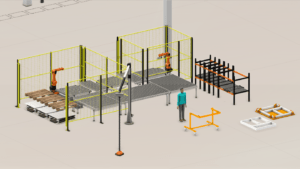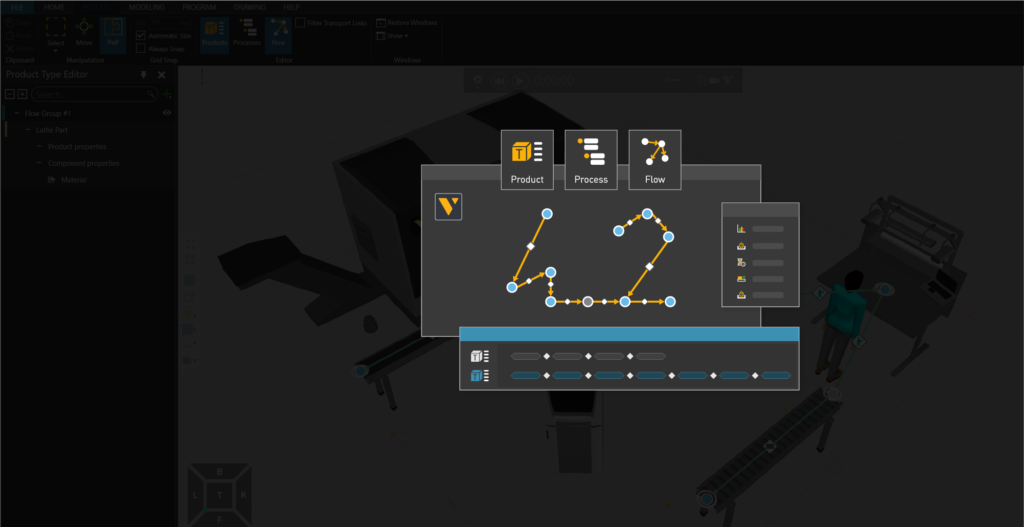
In diesem Artikel stellen wir Ihnen kurz das Konzept und die Funktionalität der Prozessmodellierung vor, eine wichtige neue Funktion in Visual Components 4.2.
Eine wichtige neue Funktion, die in Visual Components 4.2 eingeführt wurde, ist die Prozessmodellierung: eine schnelle, einfache und visuelle Möglichkeit, Produkte, Prozesse und Prozessabläufe in Ihren Implementierungen zu definieren und zu verwalten. Diese neue Funktion bietet viele wichtige Vorteile, wie z. B. die Vereinfachung der Layouterstellung und Simulationseinrichtung, die Rationalisierung der Workflow-Modellierung und -Simulation sowie die Verbesserung der Simulationsleistung.
Damit Sie die Workflow-Modellierung und -Simulation sowie die Konzepte und Funktionen hinter der Prozessmodellierung in Visual Components besser verstehen, finden Sie hier einen kurzen Einführungsartikel.
Prozessmodellierung
Entspricht der Arbeitsablauf bei der Prozessmodellierung dem in der realen Welt? Die Antwort in 5 Schritten:
1: Entwerfen Sie Ihr Layout.
2: Definieren Sie die Produkte, ihre Visualisierung, ihre Struktur und ihre Eigenschaften.
3: Definieren Sie Prozesse: Maschinen, Arbeitsplätze, Bestände und Pufferzonen mithilfe von Aufgabenanweisungen.
4: Definieren Sie den Ablauf, indem Sie Prozesssequenzen erstellen, die Produkte durchlaufen müssen.
5: Führen Sie die Simulation durch, sammeln Sie KPIs und nehmen Sie die notwendigen Änderungen vor, um Ihre Ziele zu erreichen.
Entspricht der Arbeitsablauf bei der Prozessmodellierung dem in der realen Welt? Die Antwort in 5 Schritten:
1: Entwerfen Sie Ihr Layout.
2: Definieren Sie die Produkte, ihre Visualisierung, ihre Struktur und ihre Eigenschaften.
3: Definieren Sie Prozesse: Maschinen, Arbeitsplätze, Bestände und Pufferzonen mithilfe von Aufgabenanweisungen.
4: Definieren Sie den Ablauf, indem Sie Prozesssequenzen erstellen, die Produkte durchlaufen müssen.
5: Führen Sie die Simulation durch, sammeln Sie KPIs und nehmen Sie die notwendigen Änderungen vor, um Ihre Ziele zu erreichen.

Um visuell nachvollziehen zu können, was wir sagen, verfolgen Sie jeden Schritt genauer und verwenden Sie dabei das Referenzbeispiel einer kleinen Bearbeitungs- und Lackierzelle.
Entwerfen Sie Ihr Layout
Der erste Schritt im Workflow besteht darin, Ihr Produktionslayout zu entwerfen oder zu konfigurieren. Es kann aus vollständigen elektronischen Bibliothekskomponenten und/oder CAD-Daten erstellt werden, die Sie direkt in die Software importieren können. Die Ausrüstung muss in der richtigen Position und Ausrichtung platziert werden, aber auch Bahnhöfe, Fußgänger- und Pufferzonen, Werkzeuge und Abstandsanforderungen müssen bei der Gestaltung berücksichtigt werden.
Für unser Referenzbeispiel wurde eine Implementierung mit 2 Prozessen: Zerspanung und Lackierung erstellt. Ein Roboter zum Laden/Entladen von Teilen in die Drehmaschine und ein Mensch zum manuellen Lackieren auf einer Werkbank. Außerdem wurden Förderbänder hinzugefügt, um den Transport von Produkten zwischen Prozessen zu erleichtern.
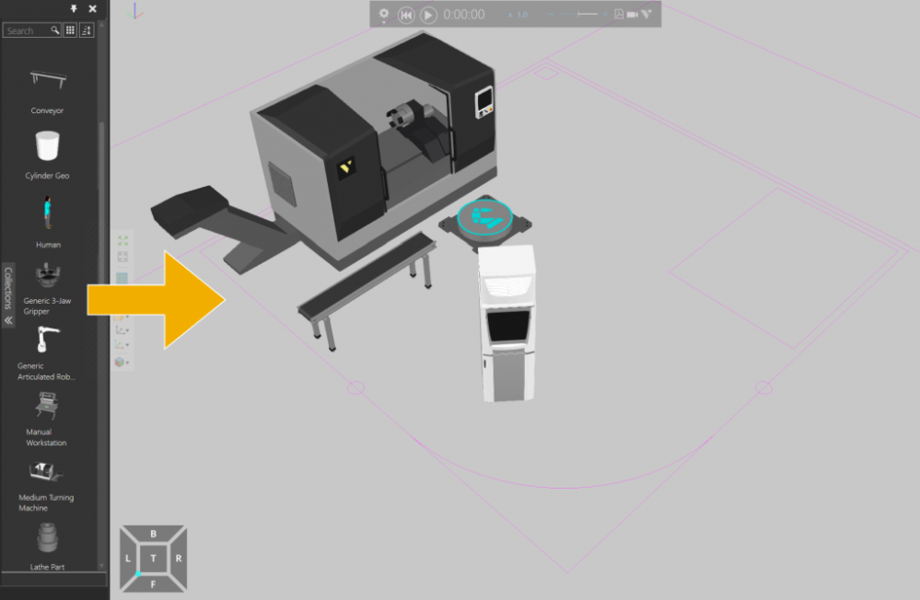
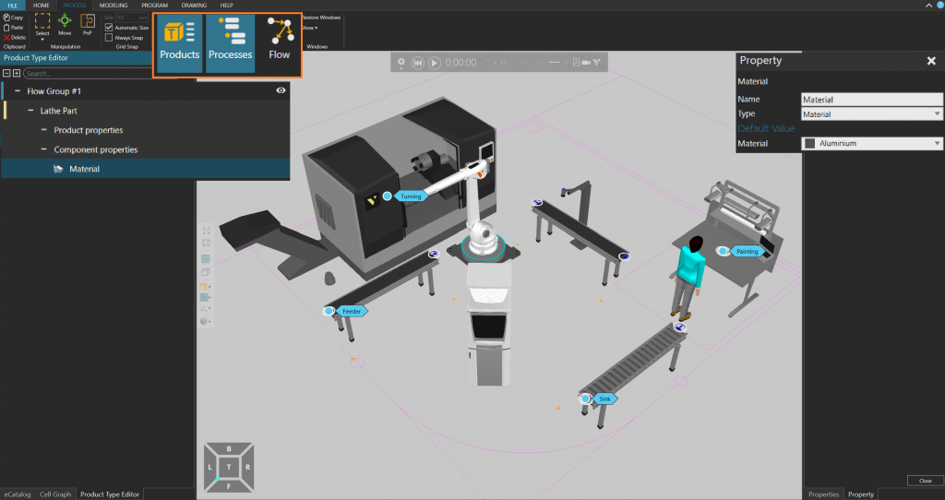
Produkte definieren
Ein Produkt ist eine Einheit, die in einer Implementierung einen bestimmten Prozess durchläuft. In dieser Phase können Produkte definiert werden, die Prozesse durchlaufen. Im Produkttyp-Editor können Sie Folgendes konfigurieren und verwalten:
1: Produktflussgruppe: Hierbei handelt es sich um die Gruppierung von Produkttypen, die denselben Produktionsfluss haben. Nennen wir die erste Flow-Gruppe „Flow Group #1“.
2: Name des Produkttyps: Dies kann eine kurze Beschreibung des Produkts sein, z. B. Zylinder, Autoreifen, Motorschild usw. In diesem Fall handelt es sich bei dem Produkt um ein „Drehmaschinenteil“, daher behalten wir diesen Namen bei.
3: Produkteigenschaften: Dazu können Parameter wie Abmessungen, Gewicht, Material usw. gehören. Wir möchten angeben, dass es sich bei diesem Turmteil um „Aluminium“ handelt.
4: 3D-Produktgeometrie: Eine 3D-Geometrie kann importiert und als Produkt ausgewählt werden, wie in diesem Beispiel, wo wir „Drehteil“ als externe CAD-Datei hinzugefügt haben.
Prozesse definieren
Ein Prozess ist eine Darstellung einer Maschine, einer Arbeitsphase, eines Lagerbestands, einer Pufferzone oder eines anderen Produktionsschritts. Bei der Prozessmodellierung wird ein Prozess als eine Reihe von Anweisungen ausgedrückt, die einem Produkt bestimmte Verhaltensweisen zuordnen. Prozesse werden mithilfe des Prozesseditors aus Anweisungen erstellt. Mit Routinen und Anweisungen können Maschinen so konfiguriert werden, dass sie sich wie ihre realen Gegenstücke verhalten, z. B. Öffnen und Schließen von Maschinentüren, Bearbeitungszeiten, sich mit Prozessen ändernde Produktgeometrien, Anbringen von Teilen usw.
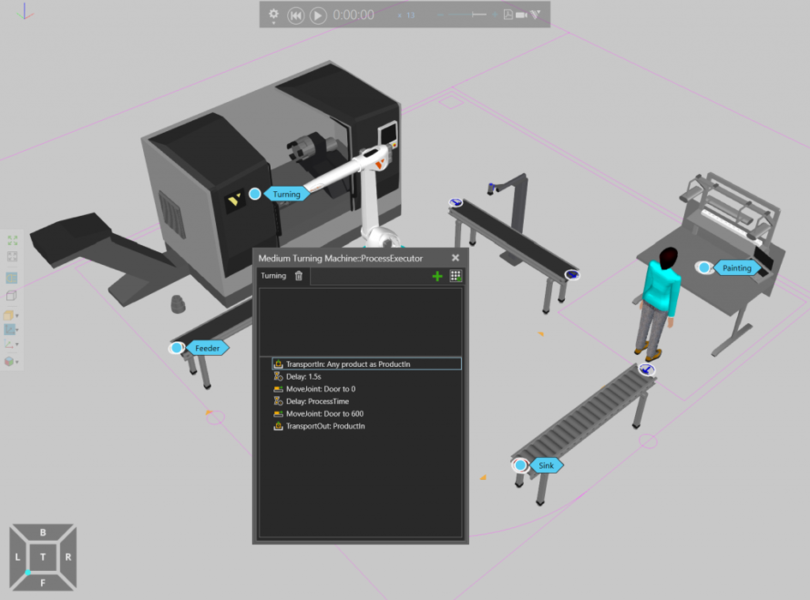
Vor der Definition von Prozessen ist es wichtig zu überlegen, wie sich Produkte während der Produktion weiterentwickeln sollen. In unserer Referenzzelle durchlaufen unsere Produkte zwei unterschiedliche Prozesse
Prozess 1 ist das Drehen, bei dem Produkte in einer Maschine bearbeitet werden.
Prozess 2 ist das Lackieren, bei dem die Produkte grau lackiert werden.
Jetzt müssen wir die Produktionsschritte für jeden Prozess definieren. Für Prozess Nr. 1 sind die folgenden Schritte festgelegt:
1: Ein Roboter nimmt das ankommende Produkt vom Förderband auf und transportiert es zur Maschine. Die TransportIn-Anweisung wird zum Ausdrücken dieses Schritts verwendet und erscheint als erster Schritt im Process Executor.
2: Als nächstes wird eine kurze Verzögerung programmiert, damit der Roboterarm die Maschine verlassen kann, bevor der Prozess beginnt. Es kommt eine Verzögerung von 1,5 s hinzu.
3: Bevor der Wendevorgang beginnt, achten Sie am besten darauf, dass die Maschinentüren fest verschlossen sind. Dafür sorgt die MoveJoint-Anweisung zum Bewegen der Türgelenke zum Schließen.
4: Jetzt muss die Maschine den Drehvorgang starten, daher wird eine weitere Verzögerungsanweisung hinzugefügt, diesmal jedoch als ProcessTime.
5: Sobald der Drehvorgang abgeschlossen ist, werden mit einem weiteren MoveJoint die Maschinentüren geöffnet, damit der Roboter das Teil entnehmen kann.
6: Sobald die Türen geöffnet sind, transportiert der Roboter das Produkt mithilfe von TransportOut aus der Maschine.
Die Produktionsschritte des Lackierprozesses können nach einem ähnlichen Arbeitsablauf definiert werden. Sobald Prozesse mit der Prozessmodellierung definiert sind, können Produktionsschritte über das ProcessExecutor-Aktionspanel verwaltet und Anpassungen einfach vorgenommen werden.
Prozesseditor, der die Produktionsschritte von Prozess Nr. 1 – Drehen – zeigt
Definieren Sie Feeds
Ein Fluss ist die Abfolge von Prozessen, denen Produkte in einer Fabrik folgen. Bei der Prozessmodellierung werden Produkte basierend auf dem Pfad, den sie während der Simulation durchlaufen, in Gruppen definiert. Diese Gruppen werden Flussgruppen genannt. Mit dem Prozessablauf-Editor können Sie Ablaufgruppen und den Produktionsablauf für jedes Produkt definieren. Sie können auch Transportverbindungen definieren, die bestimmen, wie Produkte während der Simulation zwischen zwei Prozessen transportiert werden. Jeder Transportverbindung kann eine Ressource, beispielsweise ein Mensch, ein Roboter oder ein AGV, zugeordnet werden, die dann entsprechend ihrer Fähigkeiten Produkte transportiert.
In unserer Referenzzelle haben wir nur eine Flussgruppe (wir haben sie zuvor „Flussgruppe Nr. 1“ genannt), da alle Produkte genau demselben Pfad folgen. Bevor Sie die Route für diese Flussgruppe im Prozessfluss-Editor definieren, müssen Sie die Route planen, die sie nehmen soll:
1: Zunächst ist eine Quelle zur Herstellung von Produkten im System erforderlich. Dazu importieren Sie einfach einen „Feeder“ aus dem elektronischen Katalog und fügen ihn am Anfang des ersten Förderers ein.
2: Der erste Prozess, den die Produkte durchlaufen, ist das Drehen. Der Roboter nimmt die Produkte am Ende des ersten Förderbands auf und legt sie für diesen Vorgang in die Maschine ein.
3: Anschließend greift der Roboter die Produkte aus der Maschine und legt sie auf das daneben liegende Förderband, das sie zur Lackierung transportiert.
4: Sobald die Produkte das Ende des Förderbands erreichen, werden sie von der Personalabteilung eingesammelt und zum Lackieren zur Werkbank transportiert.
5: Sobald die Produkte lackiert sind, transportiert der Mensch sie zum Ausgangsband.
6: Damit die fertigen Produkte am Ende dieses Förderers die Simulation verlassen, fügen Sie hier einfach einen „Sink“-Prozess ein.
Sobald die Route geplant ist, können Abläufe einfach im Prozessfluss-Editor definiert werden, indem mit der Maus Verknüpfungen erstellt werden, indem Prozesse und Ressourcen in der 3D-Welt ausgewählt/geklickt werden.
Führen Sie die Simulation aus
Wenn Ihr Modell konfiguriert ist, ist es für die Simulation bereit. Mithilfe grundlegender Mediensteuerelemente können Simulationen abgespielt, KPIs erfasst, Änderungen vorgenommen und in verschiedene Formate exportiert werden.
Simulationswiedergabe mit aktivierter Workflow-Ansicht
In diesem Artikel haben wir Ihnen kurz die Konzepte und Funktionen der Prozessmodellierung vorgestellt, einer wichtigen neuen Funktion in Visual Components 4.2. Die Prozessmodellierung stellt eine einfache, aber leistungsstarke Möglichkeit zur Verwaltung von Prozessen und Arbeitsabläufen in Ihrem Betrieb dar. Es bietet außerdem eine verbesserte Benutzererfahrung, indem es die Layouterstellung und Simulationskonfiguration vereinfacht, die Workflow-Modellierung und -Simulation rationalisiert und die Simulationsleistung verbessert.
Wenn Sie mehr über die Prozessmodellierung oder andere neue Funktionen in Visual Components 4.2 erfahren möchten, kontaktieren Sie uns, um eine kostenlose, personalisierte Webdemo zu vereinbaren!